Si posee el Poco X2 y está en la escena de personalización / desarrollo de Android, es posible que deba ingresar al modo Fastboot o al modo de recuperación en su teléfono en algún momento. Incluso para un usuario promedio, conocer estos modos de arranque podría ser útil si desea restaurar el firmware original o realizar un restablecimiento de fábrica en su teléfono. Las instrucciones de esta guía le mostrarán cómo iniciar fácilmente Poco X2 en modo Fastboot y Modo de recuperación usando dos métodos diferentes, ya sea usando la combinación de botones físicos o usando comandos ADB.
Si es nuevo en esto, es bueno que primero comprenda qué son estos modos de arranque y cuándo es posible que deba arrancarlos. Los siguientes consejos le explicarán lo mismo.
¿Qué es el modo Fastboot? – En general, “fastboot” es parte de las herramientas de la plataforma SDK de Android, que se pueden usar para modificar (escribir, borrar o formatear) las particiones de software de su Poco X2. Cuando se trata de practicidad, le permite actualizar el firmware de stock, desbloquear el cargador de arranque, recuperaciones personalizadas como TWRP o incluso binarios personalizados como imágenes de arranque parcheadas por Magisk para obtener root. Pero para realizar cualquiera de los procedimientos mencionados, se le pedirá que ingrese al modo Fastboot en Poco X2 y luego lo conecte a la PC.
¿Qué es el modo de recuperación? – La recuperación en Android es una partición de arranque en Android donde la consola de recuperación de valores está preinstalada por el fabricante (Referencia: Android Central). Ingresar al modo de recuperación en Poco X2 puede ayudarlo a realizar un restablecimiento de fábrica para solucionar problemas de software como ciclos de arranque, e incluso ayudarlo a descargar manualmente las actualizaciones OTA en su teléfono y realizar varias otras acciones. En caso de que tenga instalada una recuperación personalizada (como TWRP), iniciar su Poco X2 en modo de recuperación podría proporcionar características adicionales como instalar ROM, kernels, mods o soluciones raíz personalizadas como Magisk, etc.
Ahora que sabe cuáles son ambos modos y cuándo necesitaría iniciar su teléfono en ellos, pasemos a las instrucciones.
Cómo ingresar al modo Fastboot de Poco X2
Arrancar su Poco X2 en modo Fastboot se puede hacer usando dos métodos diferentes: (1) usando la combinación de botones físicos, o (2) usando comandos ADB. Ambos métodos se enumeran a continuación. Si es nuevo en esto, no se preocupe, las instrucciones son muy fáciles y no dañarán su teléfono en ninguna circunstancia.
Método 1: uso de combinación de botones físicos
Primero, mantenga presionado el botón de Encendido de su Poco X2 hasta que aparezca el menú de encendido en la pantalla. Toque en “Apagar” para apagar su teléfono. Espere unos segundos para asegurarse de que su teléfono esté completamente apagado. Ahora presione y mantenga presionado el botón para bajar el volumen (Vol -). Mientras mantiene presionado el botón para bajar el volumen, presione el botón de encendido para finalmente iniciar su Poco X2 en el modo Fastboot.
Método 2: usar ADB
Conecte su Poco X2 a la PC con un cable USB. Vaya a la carpeta donde está instalado ADB (por ejemplo, C: platform-tools) en la PC. Mantenga presionada la tecla “Shift” en el teclado y haga clic con el botón derecho en cualquier espacio vacío dentro de la carpeta. Seleccione “Abrir ventana de PowerShell aquí” en el menú contextual que aparece.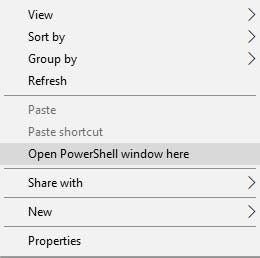
Si está utilizando macOS o Linux, abra la Terminal y simplemente “cd” a la carpeta donde está instalado ADB. Ahora, ingrese y ejecute el siguiente comando en la ventana de la línea de comandos para asegurarse de que ADB esté detectando correctamente su teléfono. Windows PowerShell:
.adb devices
Terminal Linux / macOS:
./adb devices
Si ve un mensaje en la pantalla del teléfono para permitir la depuración USB, simplemente presione “Permitir”. Finalmente, ingrese el siguiente comando ADB para iniciar su Poco X2 en modo Fastboot: Windows PowerShell:
.adb reboot bootloader
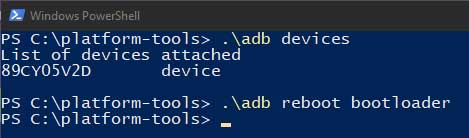
Terminal Linux / macOS:
./adb reboot bootloader
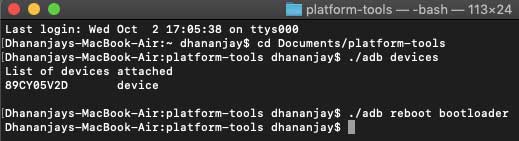
Su teléfono ahora debería estar en modo Fastboot con el Mi bunny y el texto “FASTBOOT” mostrado en la pantalla. Ahora puede conectar su Poco X2 a la PC y actualizarlo usando fastboot. Para salir del modo Fastboot, simplemente mantenga presionado el botón de Encendido de su Poco X2 durante unos segundos.
Cómo ingresar al modo de recuperación de Poco X2

Al igual que en el caso del modo fastboot anterior, el arranque de Poco X2 en modo de recuperación se puede hacer a través de dos métodos: (1) ya sea usando la combinación de botones físicos, o (2) usando comandos ADB. No importa si tiene la recuperación de stock instalada en su teléfono o TWRP, los métodos para iniciar el modo de recuperación siguen siendo los mismos.
Método 1: uso de combinación de botones físicos
Mantenga presionado el botón de encendido de su Poco X2 hasta que aparezca el menú de encendido. Toque en “Apagar” para apagar su teléfono. Espere unos segundos para asegurarse de que su teléfono esté completamente apagado. Ahora presione y mantenga presionado el botón Subir volumen (Vol +) de su Poco X2. Mantenga presionado el botón de encendido mientras mantiene presionado el botón para subir el volumen durante aproximadamente 3-5 segundos. Ahora verá una pantalla con una señal de advertencia y el texto “Sin comando”.
Nota: En caso de que tenga TWRP instalado, no verá la pantalla “Sin comando” y su teléfono se iniciará directamente en TWRP.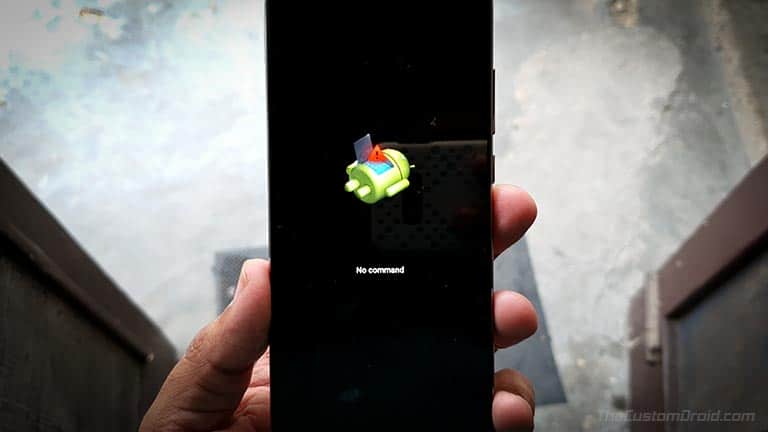
En este punto, mantén presionado el botón de encendido. Finalmente, toque el botón Subir volumen (+) mientras mantiene presionado el botón de Encendido para ingresar al Modo de recuperación en su Poco X2.
Método 2: usar ADB
Conecte su Poco X2 a la PC con el cable USB. Vaya a la carpeta donde está instalado ADB (por ejemplo, C: platform-tools) en la PC Mantenga presionada la tecla “Shift” en el teclado y haga clic con el botón derecho en cualquier espacio vacío dentro de la carpeta. Seleccione “Abrir ventana de PowerShell aquí” en el menú contextual que aparece.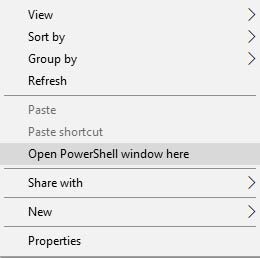
Si está utilizando macOS o Linux, abra la Terminal y simplemente “cd” a la carpeta donde está instalado ADB. Ahora, ingrese y ejecute el siguiente comando en la ventana de la línea de comandos para asegurarse de que ADB esté detectando correctamente su Poco X2. Windows PowerShell:
.adb devices
Terminal Linux / macOS:
./adb devices
Si ve un mensaje en la pantalla del teléfono para permitir la depuración USB, simplemente presione “Permitir”. Finalmente, ingrese el siguiente comando para iniciar su Poco X2 en modo de recuperación: Windows PowerShell:
.adb reboot recovery

Terminal Linux / macOS:
./adb reboot recovery
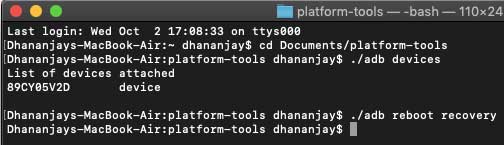
Su teléfono ahora debería estar en modo de recuperación (Stock o TWRP, lo que tenga instalado). Ahora puede continuar y usarlo para realizar varias acciones, como un restablecimiento de fábrica o instalar manualmente una actualización OTA en la recuperación de existencias. O, si tiene TWRP instalado, puede usarlo para instalar ROM, kernels, mods personalizados, hacer copias de seguridad / restaurar su firmware e incluso el archivo zip del instalador de Magisk para rootear su teléfono.
Para salir del modo de recuperación en Poco X2, simplemente seleccione ‘Reiniciar sistema ahora’ en la recuperación de stock, o ‘Reiniciar’> ‘Sistema’ si usa TWRP.
¡Ahí tienes! Acaba de aprender cómo iniciar Poco X2 en modo Fastboot y modo de recuperación utilizando dos métodos diferentes. Fue fácil, ¿no? Si aún tiene problemas con las instrucciones o tiene alguna otra pregunta sobre el teléfono, por favor pregúntenos publicando un comentario.
